「スマホの設定って、どこから手をつければいいの?」 Androidスマホを初めて使うとき、そんな疑問や不安を感じる方は少なくありません。 このガイドは、そんな“はじめてさん”のために、やさしく・わかりやすく・順番に設定を進められるように作りました。
はじめに:Androidスマホの設定って何?
スマホを買ったばかりのとき、「設定って何をすればいいの?」「間違えたらどうなるの?」と不安になる方は多いものです。特にAndroidスマホは、機種によって画面や項目が少しずつ違うため、迷いやすいのも事実です。
でも安心してください。 設定とは「スマホを自分仕様にするための準備」。 使いやすく、安全に、そして快適に使うための“最初のひと手間”です。
このガイドでは、Android初心者の方がつまずきやすいポイントを先回りして、やさしく・順番に・わかりやすく解説していきます。 「これだけやっておけば安心」「困ったときに見返せる」――そんな“お守り”のようなページを目指しています。
設定は難しくありません。ひとつずつ進めていけば、スマホはきっとあなたの味方になります。
最初にやるべき基本設定
Androidスマホを手にしたばかりのとき、「どこから設定すればいいの?」と戸惑う方は少なくありません。ここでは、最初にやっておくと安心できる基本設定を、順を追ってわかりやすく紹介します。
Googleアカウントの登録とサインイン
Googleアカウントは、Androidスマホの“鍵”のような存在です。アプリのダウンロード、メール、カレンダー、写真のバックアップなど、ほぼすべての機能に関わります。
設定方法
- 初期設定画面で案内されるほか、「設定」→「アカウント」→「Google」から追加可能
- 新規作成もその場で可能(メールアドレスを持っていなくてもOK)
安全に使うためのポイント
- 二段階認証をオンにする(Googleアカウントの「セキュリティ」設定から)
- パスワードは他のサービスと使い回さない
- 「スマートフォンを探す」機能と連携しておくと、紛失時に位置特定や遠隔ロックが可能
Wi-Fiとモバイル通信の接続確認
スマホはインターネットにつながってこそ本領発揮。まずは安定した通信環境を整えましょう。
Wi-Fiの設定
- 「設定」→「ネットワークとインターネット」→「Wi-Fi」→ネットワークを選択
- 自宅のWi-Fiは「5GHz帯」が高速で安定(SSIDに「5G」などと表示される)
モバイル通信の確認
- 「設定」→「SIMカードとモバイルネットワーク」→通信がオンになっているか確認
- 「データセーバー」をオンにすると、バックグラウンド通信を抑えられる
画面ロックの設定(PIN/パターン/指紋認証)
スマホには、連絡先、写真、メモ、支払い情報など、個人情報がたくさん詰まっています。だからこそ、最初に“守る仕組み”を整えておくことが大切です。
設定方法
- 「設定」→「セキュリティ」→「画面ロック」から選択
- PIN(数字)、パターン(線でなぞる)、パスワード(英数字)から選べる
- 指紋認証や顔認証がある機種では、追加設定も可能
安全に使うためのコツ
- パターンは「簡単すぎる形」や「画面に跡が残る形」は避ける
- 指紋認証は複数の指を登録しておくと便利(利き手+反対の親指など)
言語と地域の確認
表示言語や日付の形式が合っていないと、アプリの挙動や検索結果にズレが出ることがあります。最初に整えておくと、日常の使い心地がぐっと快適になります。
設定方法
- 「設定」→「システム」→「言語と入力」→「言語を追加」
- 「設定」→「システム」→「日付と時刻」→「自動設定」をオンに
補足ポイント
- 英語と日本語を併用したい場合は「言語の優先順」を調整可能
- 地域設定によって、Googleの検索結果や天気アプリの表示内容が変わることも
プライバシーとセキュリティ設定
スマホには、連絡先、写真、位置情報、検索履歴など、あなたの生活が詰まっています。だからこそ、最初に「守るための設定」を整えておくことが大切です。ここでは、Androidスマホで確認しておきたい基本的なプライバシーとセキュリティ項目を紹介します。
アプリの権限管理:何を許可するかを自分で決める
アプリは、カメラやマイク、位置情報などにアクセスすることがあります。必要なものだけを許可することで、情報の漏れを防げます。
設定方法
- 「設定」→「プライバシー」→「権限マネージャー」
- カメラ/マイク/位置情報などの項目ごとに、アクセスしているアプリを確認
- 「このアプリに必要か?」を基準に、許可/拒否を選ぶ
補足ポイント
- 位置情報は「使用中のみ許可」が基本。常時オンはバッテリーにも影響
- カメラやマイクは、SNSや通話アプリ以外ではオフにしても問題なし
Googleのアクティビティ管理:履歴の残し方を選ぶ
Googleは、検索履歴や位置情報などを記録して、サービスの精度を高めています。便利さとプライバシーのバランスを、自分で調整しましょう。
設定方法
- 「設定」→「Google」→「データとプライバシー」
- 「ウェブとアプリのアクティビティ」「位置情報履歴」「YouTube履歴」などを個別にオン/オフ可能
補足ポイント
- オフにすると、検索候補やおすすめ動画が少し的外れになることも
- 「定期的に自動削除する」設定も可能(3ヶ月/18ヶ月/36ヶ月)
Playプロテクトと不正アプリ対策:見えない脅威から守る
Google Playストアには、セキュリティチェック機能「Playプロテクト」が組み込まれています。これをオンにしておくことで、怪しいアプリのインストールを防げます。
設定方法
- 「Playストア」→右上のプロフィールアイコン→「Playプロテクト」→「デバイスをスキャン」をオン
- 定期的に自動スキャンされ、問題がある場合は通知される
補足ポイント
- 「提供元不明のアプリ」は原則インストールしない(設定→セキュリティ→アプリのインストール元)
- セキュリティアプリを追加する場合は、信頼できるものを選ぶ(Google Playで評価を確認)
バッテリー・通信量の節約術
スマホを使っていて、「気づいたら電池がない」「ギガが足りない」と困った経験はありませんか? Androidスマホには、バッテリーや通信量を節約するための便利な設定がいくつもあります。ここでは、初心者でもすぐに試せる“持続力アップ術”を紹介します。
バッテリー消費を抑える基本設定
まず見直したい項目
- 「設定」→「バッテリー」→「バッテリーセーバー」→オン → 一部のバックグラウンド動作を制限して、電池持ちを改善
- 「設定」→「ディスプレイ」→「明るさの自動調整」→オン → 周囲の明るさに合わせて画面が調整され、無駄な消費を防ぐ
- 「設定」→「画面のスリープ」→30秒〜1分に設定 → 使っていないときに自動で画面が消える
補足ポイント
- 「ダークモード」は有機ELディスプレイ搭載機種では節電効果あり
- 「ライブ壁紙」やアニメーションは見直し対象(設定→ユーザー補助→アニメーションを減らす)
通信量を節約するための設定と習慣
モバイル通信の見直し
- 「設定」→「ネットワークとインターネット」→「データセーバー」→オン → バックグラウンド通信を制限し、ギガの消費を抑える
- 「設定」→「アプリと通知」→「アプリ情報」→各アプリ→「モバイルデータ」→オフ → 不要なアプリの通信を個別に制限
Wi-Fi利用時の注意点
- 公共Wi-Fiでは「VPNアプリ」を使うと安全かつ通信量節約に
- 自宅Wi-Fiは「5GHz帯」が高速で安定(SSIDに「5G」などと表示)
バックグラウンド動作の制限
設定方法
- 「設定」→「アプリ」→各アプリ→「バッテリー」→「制限あり」に変更 → アプリが裏で動くのを抑えることで、電池と通信の両方を節約
どんなアプリが影響する?
位置情報とBluetoothの見直し
節約ポイント
- 「設定」→「位置情報」→「使用中のみ許可」に変更 → 常時オンはバッテリーの“隠れた敵”
- 「設定」→「Bluetooth」→不要な接続はオフ → ワイヤレス機器を使っていないときは切るのが基本
家族・子ども向け設定
スマホは、家族で使うことも多いデバイス。特に子どもに持たせる場合は、「使いすぎ」「不適切なコンテンツ」「勝手な課金」などの不安がつきものです。ここでは、Androidスマホでできる“見守りと制限”の設定を紹介します。
ファミリーリンクの活用:子ども用スマホの管理ツール
Googleが提供する「ファミリーリンク」は、子どものスマホ利用を保護者が見守るための無料アプリです。
できること
- 利用時間の制限(1日◯時間まで)
- アプリのインストール制限(保護者の承認が必要)
- 使用状況のレポート表示(どのアプリをどれだけ使ったか)
- 位置情報の確認(スマホの現在地を地図で表示)
設定方法
- 保護者のスマホに「ファミリーリンク」アプリをインストール
- 子ども用Googleアカウントを作成(13歳未満は保護者の承認が必要)
- 子どものスマホにアカウントを追加し、管理を開始
コンテンツ制限とアプリ管理
スマホには、年齢にふさわしくないコンテンツやアプリも存在します。最初に制限をかけておくことで、安心して使わせられます。
設定方法
- 「設定」→「Google」→「保護者による使用制限」または「Playストア」→「設定」→「ファミリー」→「コンテンツ制限」
- 年齢別にアプリ/映画/音楽/書籍の表示を制限可能
- 「アプリのインストール時に承認を求める」設定も忘れずに
補足ポイント
- YouTubeは「YouTube Kids」アプリの利用がおすすめ(年齢フィルターあり)
- ブラウザの利用制限には「SafeSearch」や「キッズ向けブラウザ」も検討
使用時間の管理と通知制限
スマホの使いすぎを防ぐには、時間管理と通知の見直しが効果的です。
設定方法
- 「設定」→「デジタルウェルビーイングと保護者による使用制限」→「スクリーンタイム」や「アプリタイマー」を設定
- 「通知」→「通知の表示方法」→「ロック画面で非表示」にすると、集中力を妨げない
補足ポイント
- 「おやすみ時間」や「学習時間」など、時間帯ごとの制限も可能
- 勉強中や就寝前は「集中モード」を活用すると便利
位置情報と紛失対策
子どもが外出する際や、スマホを紛失したときのために、位置情報の共有と遠隔操作の準備をしておきましょう。
設定方法
- 「設定」→「Google」→「位置情報」→「共有」→保護者のアカウントを追加
- 「スマートフォンを探す」機能をオンにしておくと、紛失時に位置特定や遠隔ロックが可能
よくあるトラブルと対処法
スマホを使っていると、「急に動かなくなった」「ネットがつながらない」「アプリが開かない」など、思わぬトラブルに出くわすことがあります。ここでは、Android初心者がよく遭遇するトラブルと、その対処法をわかりやすく紹介します。
スマホがフリーズした/反応しない
よくある原因
- アプリの不具合
- 一時的なシステムエラー
- ストレージやメモリの圧迫
対処法
- 強制再起動(機種によって異なる):
・多くの機種:電源ボタン+音量下ボタンを10秒以上長押し
- アプリが原因の場合:
・「設定」→「アプリ」→該当アプリ→「ストレージ」→「キャッシュを削除」
・それでも改善しない場合は「アンインストール→再インストール」
Wi-Fiやモバイル通信がつながらない
よくある原因
- 機内モードがオンになっている
- ルーターや通信環境の不具合
- SIMカードの認識エラー
対処法
- 機内モードを一度オン→オフにしてリセット
- 「設定」→「ネットワークとインターネット」→「Wi-Fi」→ネットワークを削除→再接続
- SIMカードを一度抜き差しして再起動
バッテリーの減りが異常に早い
よくある原因
- バックグラウンドで動いているアプリ
- 画面の明るさや常時オンの機能
- バッテリーの劣化
対処法
- 「設定」→「バッテリー」→「バッテリー使用量」で原因アプリを確認
- 「設定」→「アプリ」→該当アプリ→「バッテリー」→「制限あり」に変更
- 「設定」→「バッテリー」→「バッテリーセーバー」をオン
パスコードを忘れた/ロック解除できない
対処法
- Googleアカウントでの再認証が可能な場合あり(機種による)
- どうしても解除できない場合は、初期化が必要
・「スマートフォンを探す」→「デバイスを消去」で遠隔初期化
・初期化後は、Googleアカウントで再ログイン(アクティベーションロック)
注意点
- 初期化するとデータはすべて消えるため、日頃のバックアップが重要
アプリが開かない/すぐ落ちる
よくある原因
- アプリのバージョンが古い
- Android OSとの互換性エラー
- 一時的なメモリ不足
対処法
- 「Playストア」→アプリをアップデート
- 「設定」→「アプリ」→該当アプリ→「ストレージ」→「キャッシュを削除」
- それでも改善しない場合は「アンインストール→再インストール」
まとめ:Android設定は「自分仕様」にできる
ここまで紹介してきた設定は、すべて「安心して、快適に、そして自分らしくスマホを使うため」のものです。 Androidスマホは、機能が豊富だからこそ、最初に少しだけ手をかけておくことで、日々の使い心地が大きく変わります。
設定は一度で完璧にする必要はありません。 まずは「気になるところから」「できるところから」始めてみてください。 そして、使っていく中で「もっとこうしたい」と思ったときに、またこのガイドを見返していただければ嬉しいです。
スマホは、あなたの生活に寄り添う道具です。設定を整えることで、その力を最大限に引き出せます。
以上、【スマホ設定編】スマホ設定はじめてガイド【Android限定・初心者向け】でした。
【スマホ設定編】さらなる記事はこちら

hajizo


















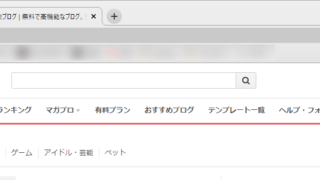



































































コメント